Google Discover(以前称为 Google Feed)是一种内置于大多数 Android 手机中的便捷服务。它为您提供来自世界、商业、技术、名人、爱好和其他热门话题的最新消息。此提要是根据您的搜索偏好和使用模式策划的。
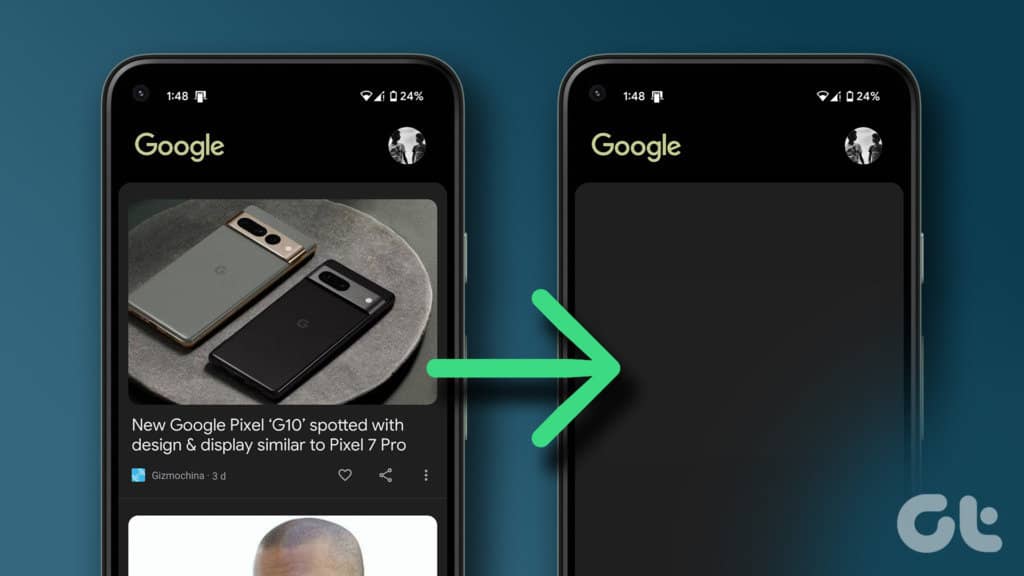
Google 允许您根据自己的喜好自定义 Discover 提要,但有时 Google Discover 建议的主题可能看起来与您无关且对您没有帮助。幸运的是,您可以在 Android 手机上禁用 Google Discover。
从 ANDROID 的主屏幕禁用 GOOGLE DISCOVER
在 Android 手机上禁用 Google Discover 的最快方法之一是摆脱从主屏幕向右滑动时出现的内置屏幕。此菜单显示 Google Discover 提要和 Google 搜索栏。请注意,这可能不会出现在所有 Android 手机中,而只会出现在运行特定 Android 版本的部分机型中。
这是禁用它的方法。
注意:根据您的 Android 手机的品牌和型号,下面列出的步骤可能看起来略有不同。
第 1 步:解锁您的 Android 手机以查看其主屏幕。
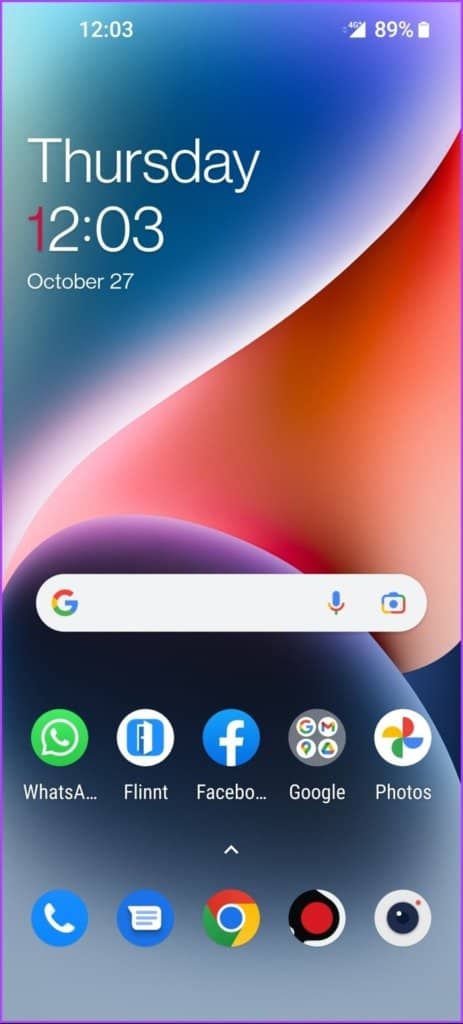
第 2 步:长按屏幕,直到看到屏幕上弹出一个菜单。然后点击家庭设置。
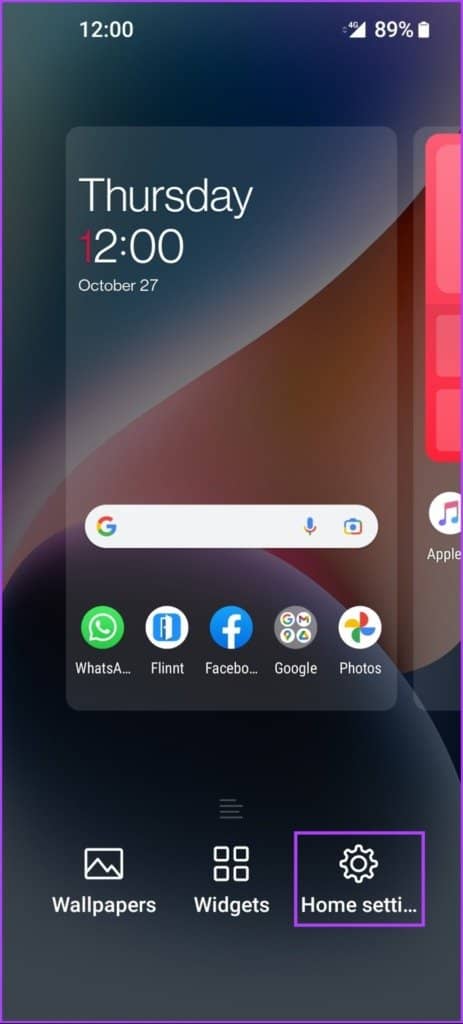
第 3 步:现在寻找一个名为 Google(某些手机上的 Google Discover)的开关,然后点击它以禁用 Google Discover。
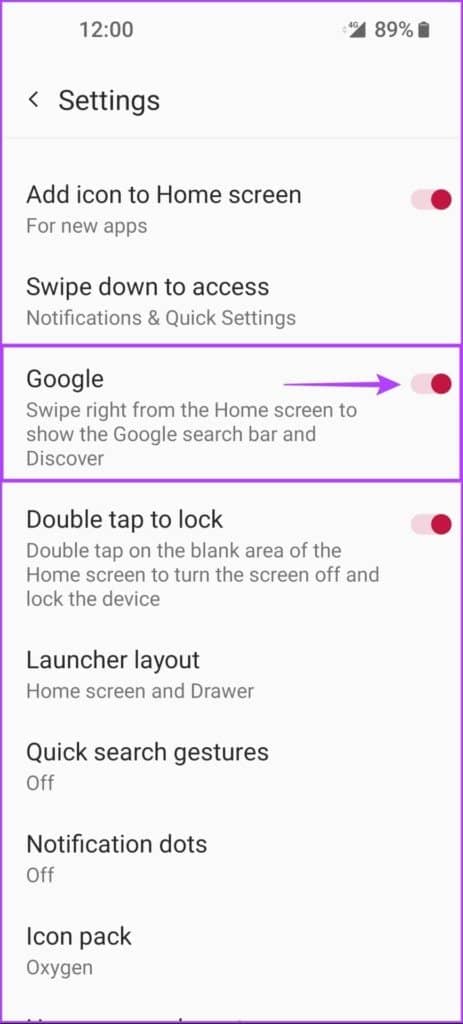
在此之后,您将不会在 Google 应用程序中看到 Google Discover,甚至当您在主屏幕上向右滑动以访问 Google 搜索栏时也不会看到。
如果您想从 Google 应用程序禁用 Google Discover 提要并保留 Google 搜索栏,请阅读下一节。
从 GOOGLE APP 禁用 GOOGLE DISCOVER
默认情况下,官方 Google 应用程序会显示 Google Discover 提要。发现提要上的内容是根据您的搜索和内容偏好策划的。然而,这种提要很少是准确的。Google 应用程序可让您禁用 Discover Feed,并在您打开该应用程序时只显示搜索栏。
以下是在大多数 Android 手机上的 Google 应用程序中快速禁用 Google Discover 的方法:
第 1 步:在您的 Android 手机上打开 Google 应用程序,然后点击您的个人资料图片。
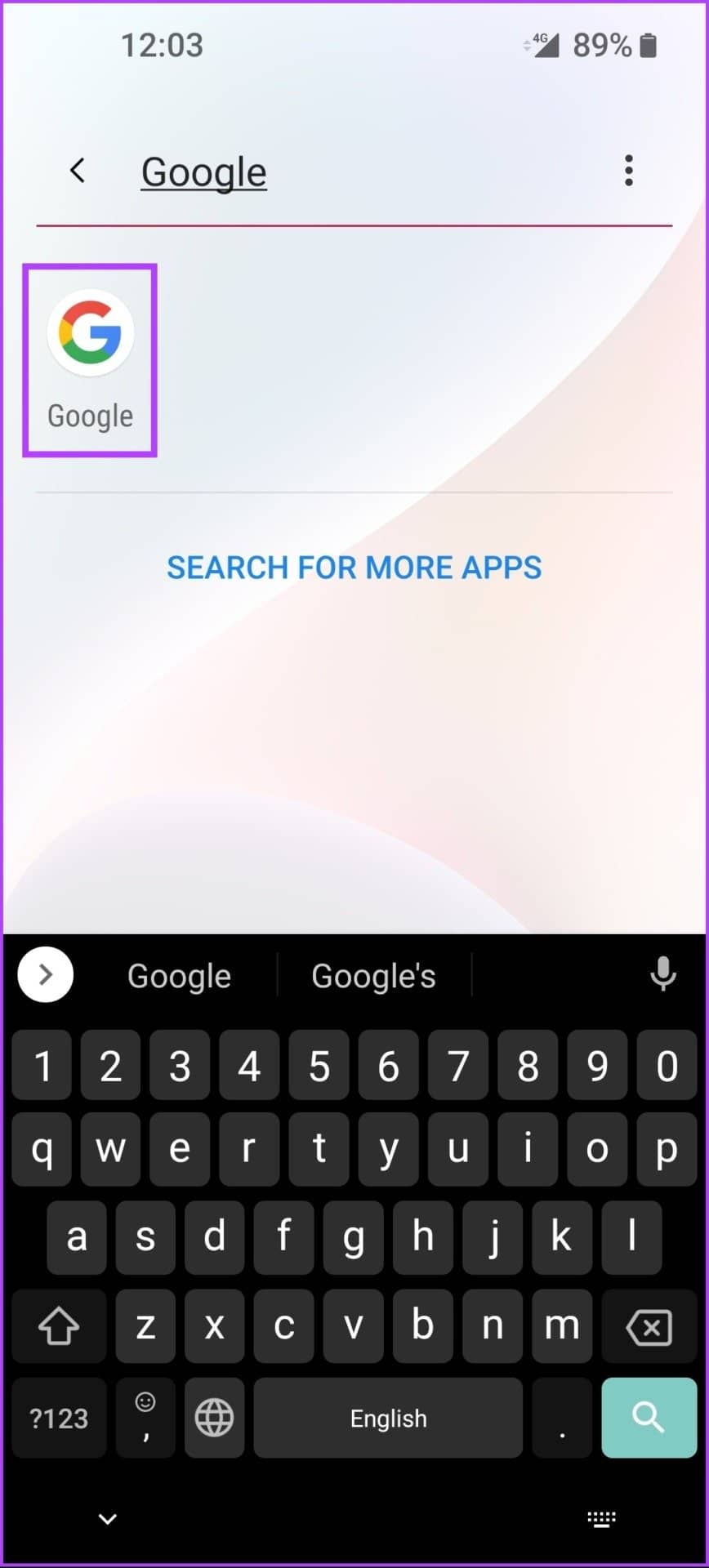
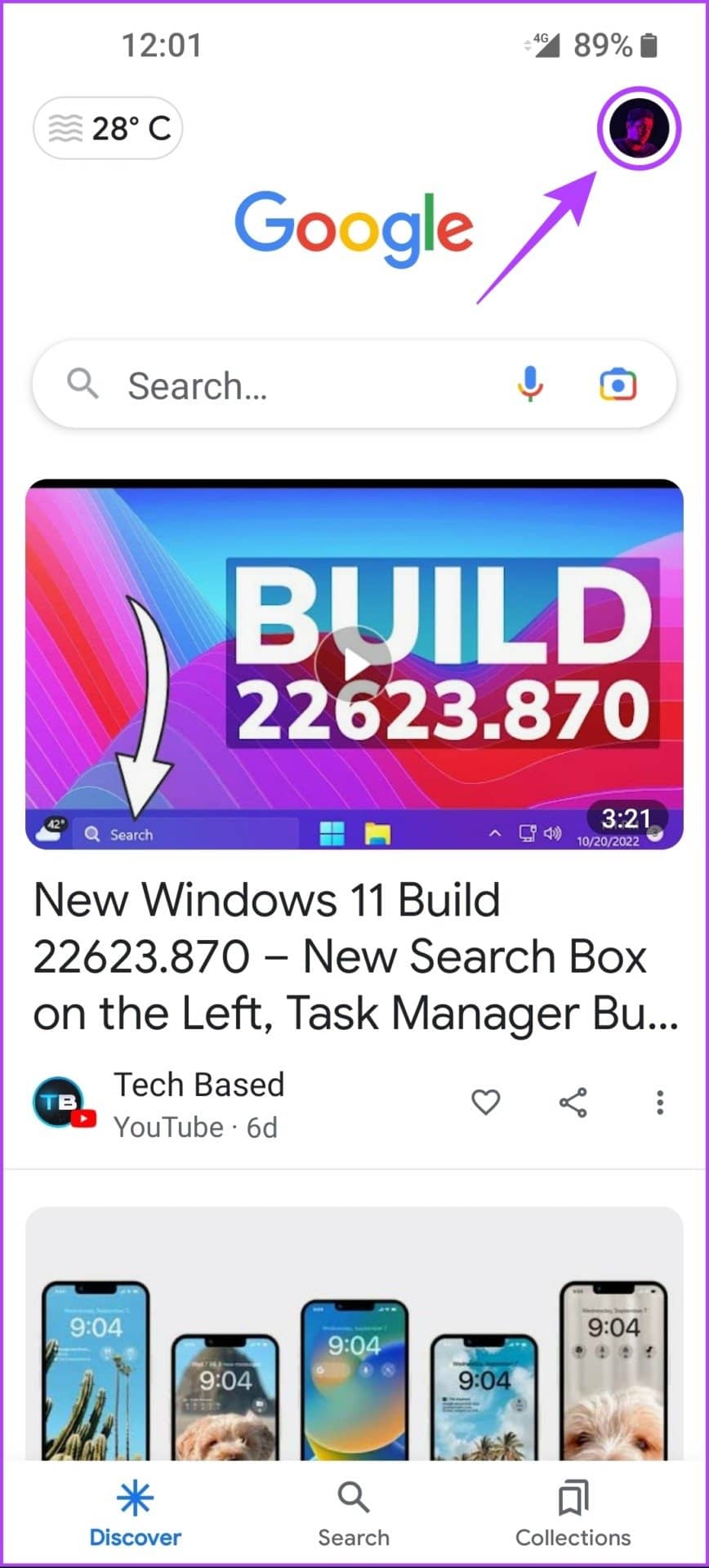
第 2 步:从出现的菜单中,点击设置,然后点击常规。
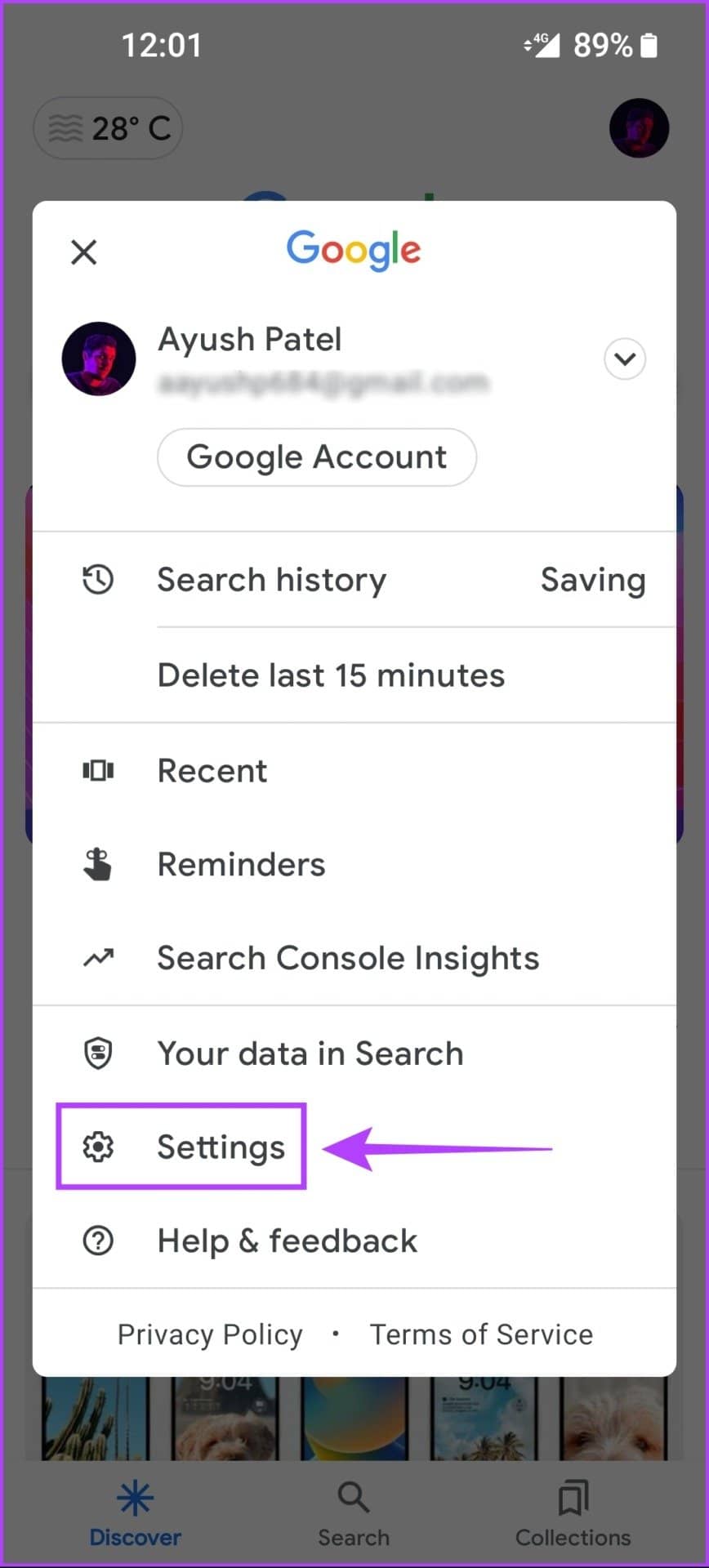
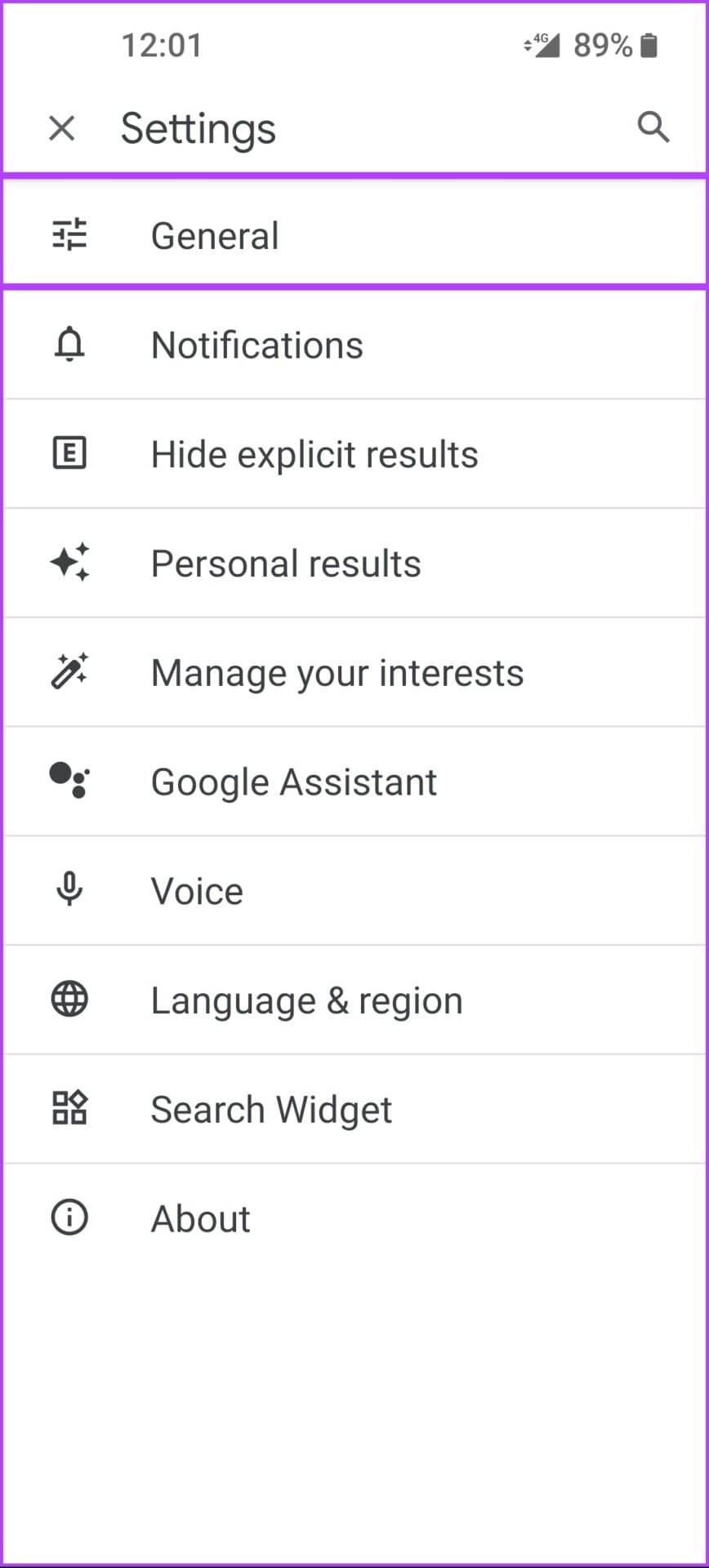
第 3 步:当您到达常规设置屏幕时,点击发现旁边的开关以启用或禁用 Google 发现。
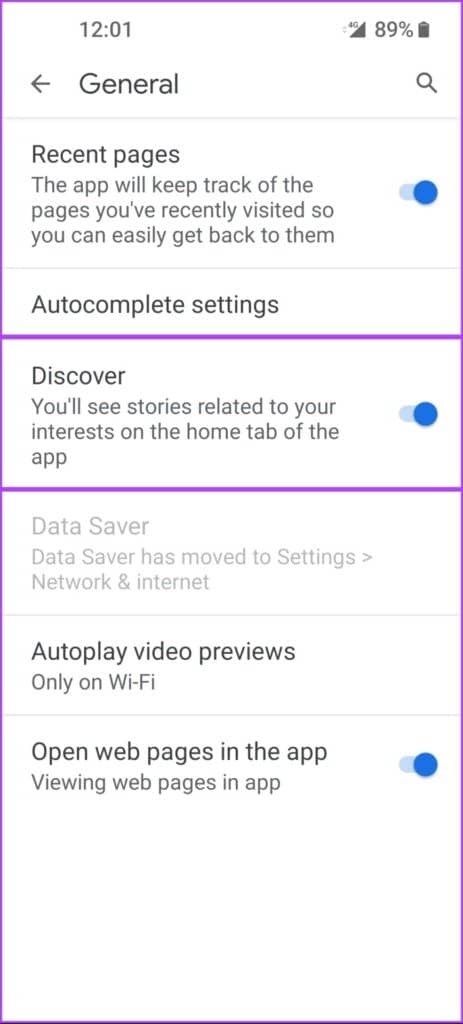
在此之后,当您在 Android 的主屏幕上从左向右滑动时,您仍然可以访问 Google 搜索。
在 ANDROID 上禁用 GOOGLE DISCOVER FROM GOOGLE CHROME
Google Discover 出现在您 Android 手机上的 Google Chrome 浏览器中。这意味着无论何时打开新标签页,您都会看到 Discover Feed。如果您经常在移动数据上使用 Chrome,那可能是有害的,因为它可能会在后台使用其中的一些数据来更新 Discover 提要。值得庆幸的是,您可以在 Google Chrome 的新标签页中禁用 Google Discover Feed,以获得更快的体验并节省一些移动数据。
您可以通过以下方法从 Android 版 Google Chrome 的新标签页快速禁用 Google Discover 提要:
第 1 步:在您的 Android 手机上打开 Google Chrome,然后打开一个新标签页。
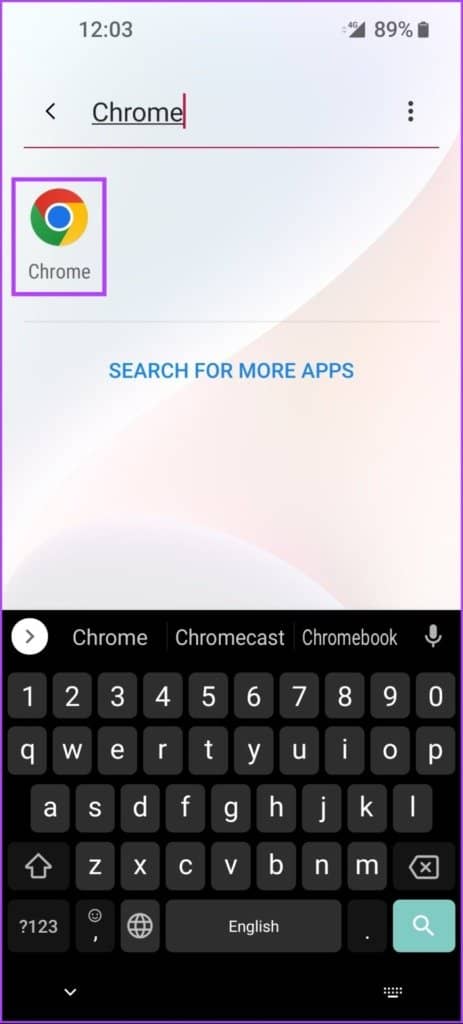
第 2 步:当新标签页打开时,点击固定快捷方式下方的齿轮形图标。
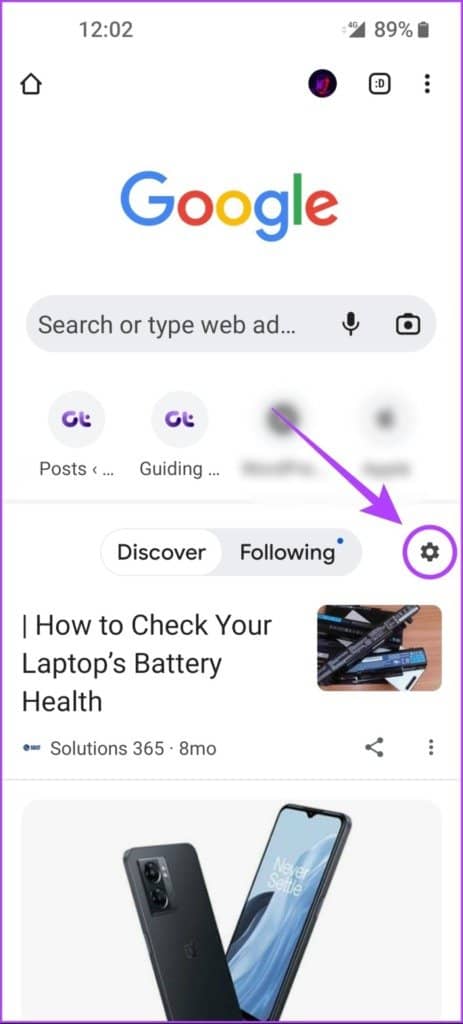
第 3 步:从出现的上下文菜单中,点击关闭。
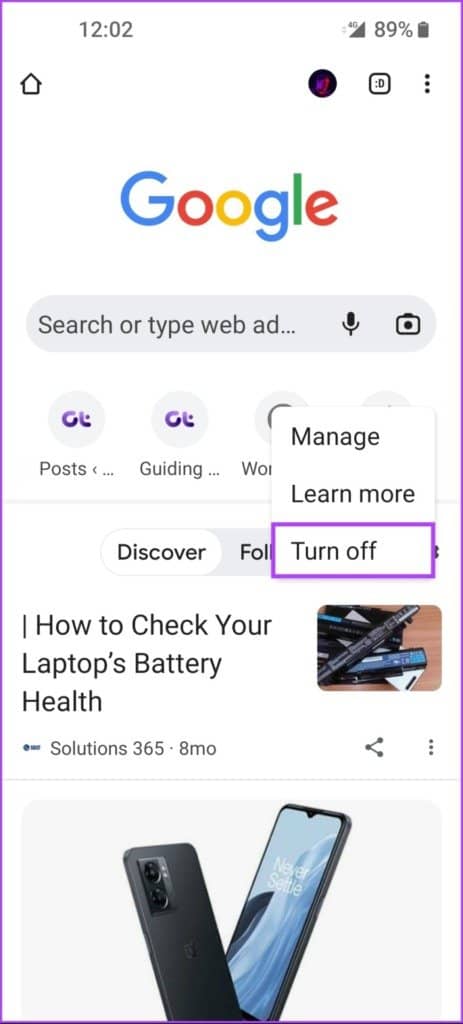
如果您改变主意并希望在 Google Chrome 中重新启用 Google Discover,您可以按照上面列出的相同步骤操作。但是,您需要在第二步中点击打开以在 Android 上的 Google Chrome 浏览器中打开 Discover Feed。
在 ANDROID 上摆脱 GOOGLE DISCOVER
Google Discover Feed 可能是了解新闻和新鲜内容的好方法。但是,它很少会向您显示您真正想要阅读或探索的内容。幸运的是,很容易从右滑菜单、谷歌应用程序和 Android 手机上谷歌浏览器的新标签页中完全摆脱谷歌发现提要。这意味着您可以使用这些应用程序和界面享受整洁、快捷的体验。







